MySQL 5.6.21 最新版的安装
时间:2022-03-14 03:17
上一篇写了对于入门者来说困难的事情,博主最近装了mysql软件,下面来看看mysql的安装。 下载mysql软件安装程序,我的是在百度软件中心上下载的,选择百度是因为里面没有什么捆绑软件:
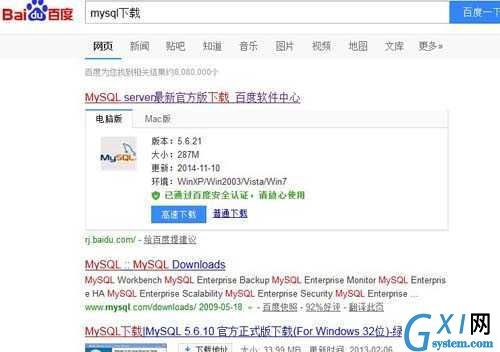
下载完了以后运行下载的程序:
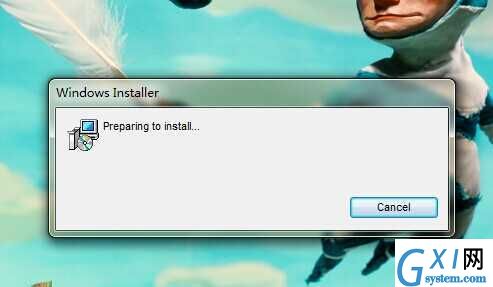
运行之后需要等待一些时间,,之后出现下面画面:
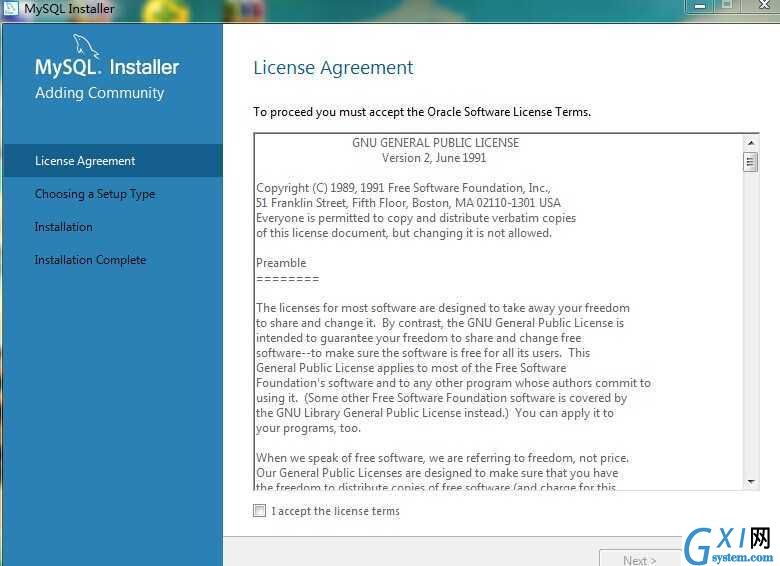
这是一个软件协议在I accept the license terms前打勾然后点击next.接下来会出现:
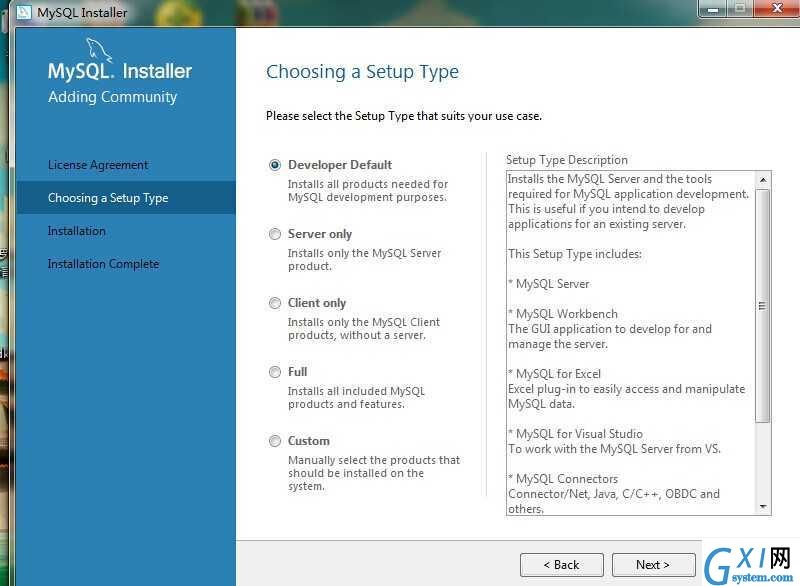
图中选项为安装方式,Developer Default 开发者模式,Server only 仅安装服务,Client only 仅安装客户端,Full 安装所有本安装程序能安装的软件,
Custom 定制安装方式。
这里我们选择开发者模式安装。
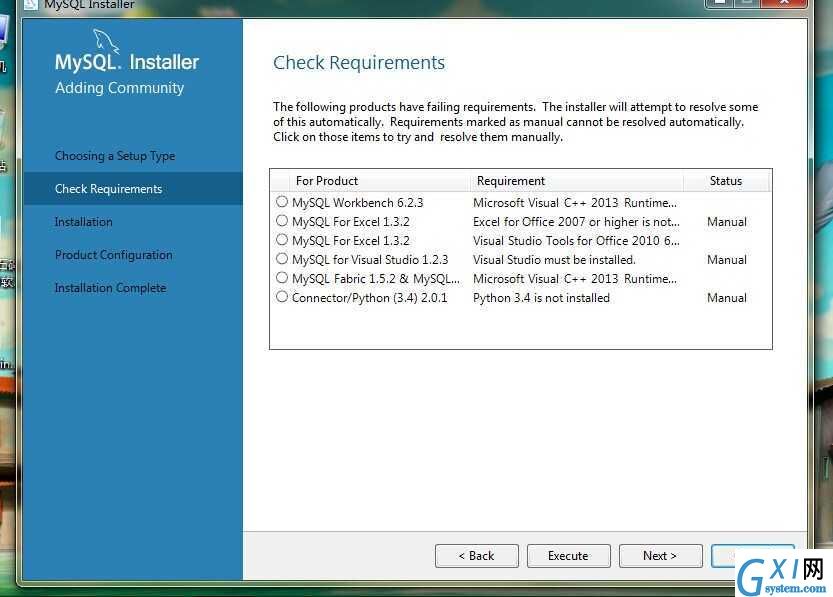
上图说明mysql对各种软件版本的支持,不用管它直接点击next在弹出提示后点击yes,进入下面画面:
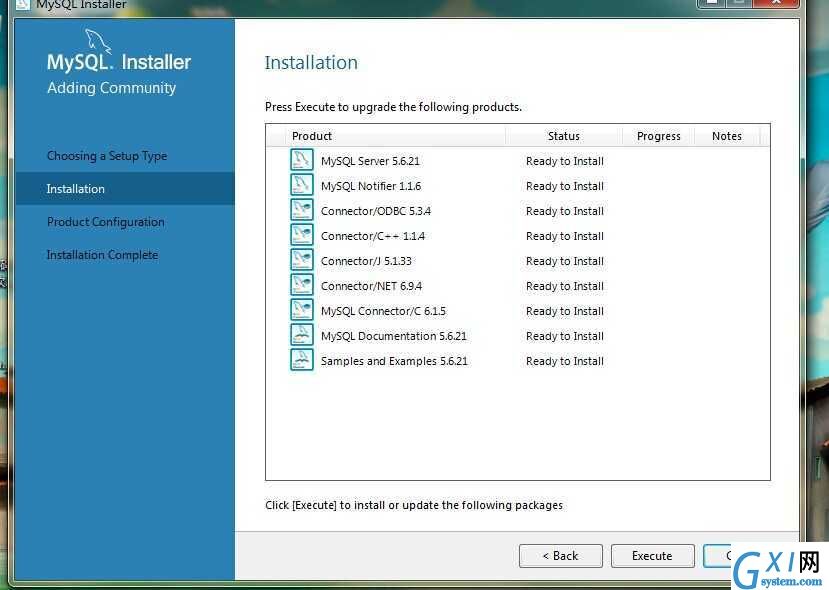
以上提示你将要安装的软件都有什么点击execute(执行):
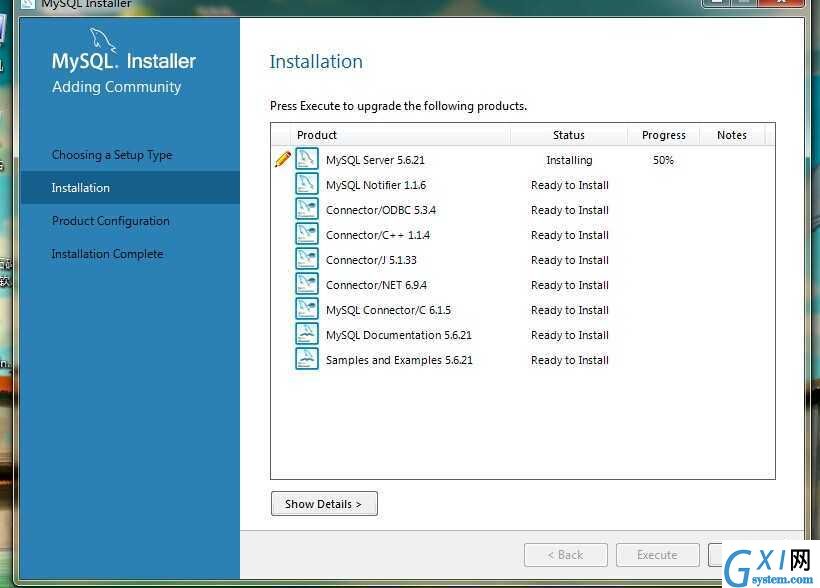
然后就开始安装了并且有每个东西的进度。
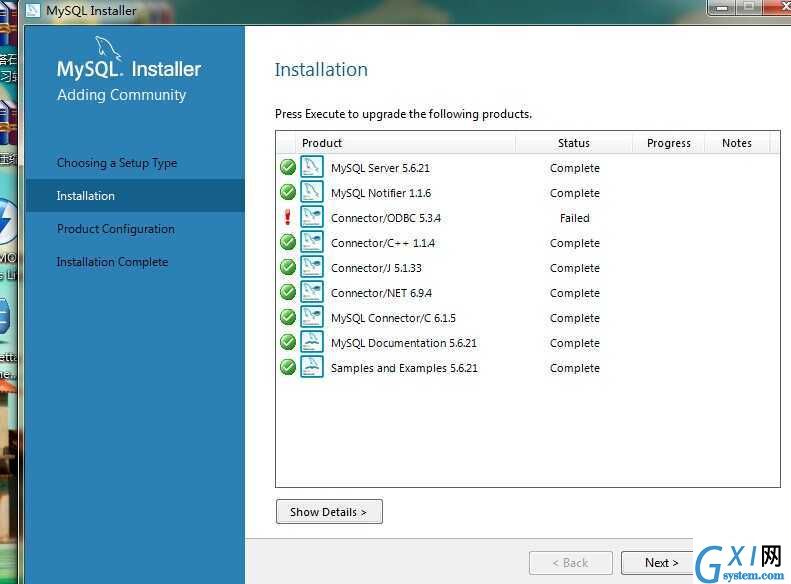
安装完了我的安装提示我ODBC那一项安装失败,你们安装可能跟我的不一样,接着点击Next进入下面画面:
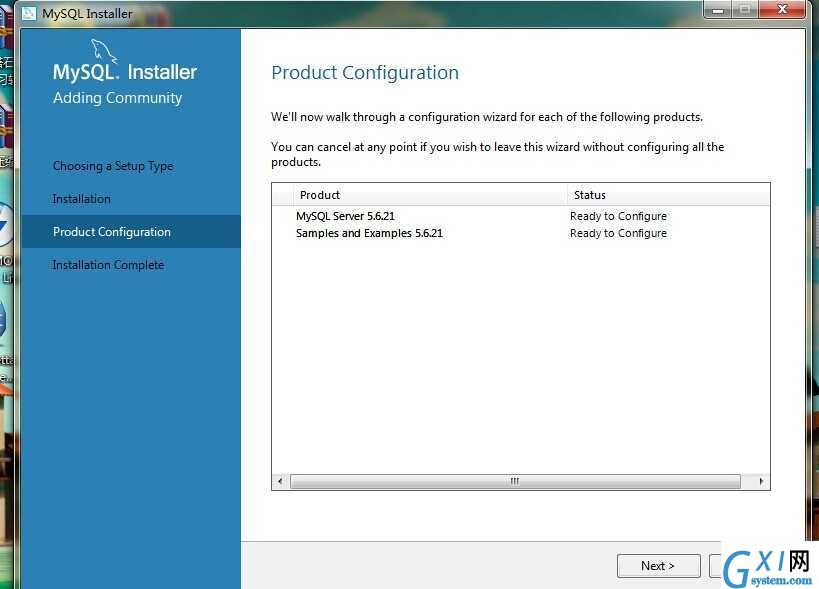
以上画面提示你程序将要配置安装的软件,点击Next进入下面画面:
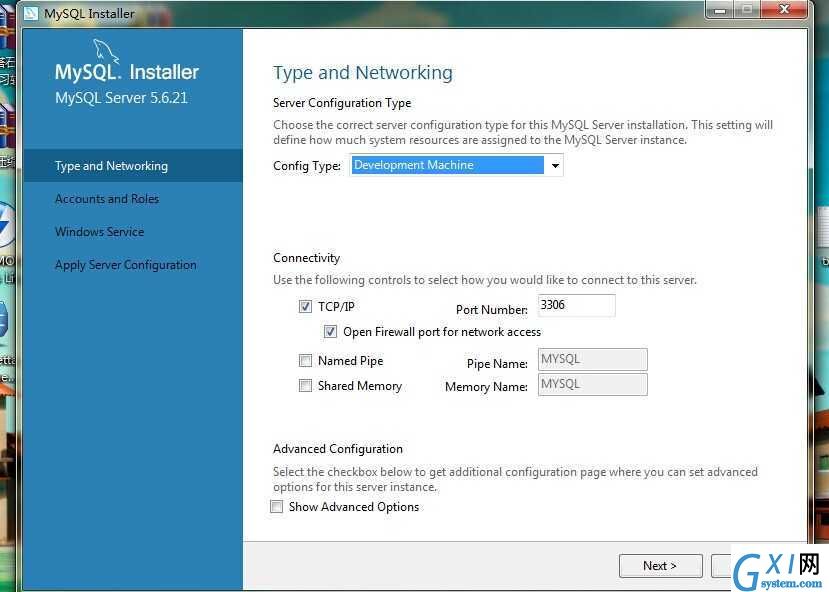
我的安装都没有改动这些设置,你们也可以不去改动它直接点击Next: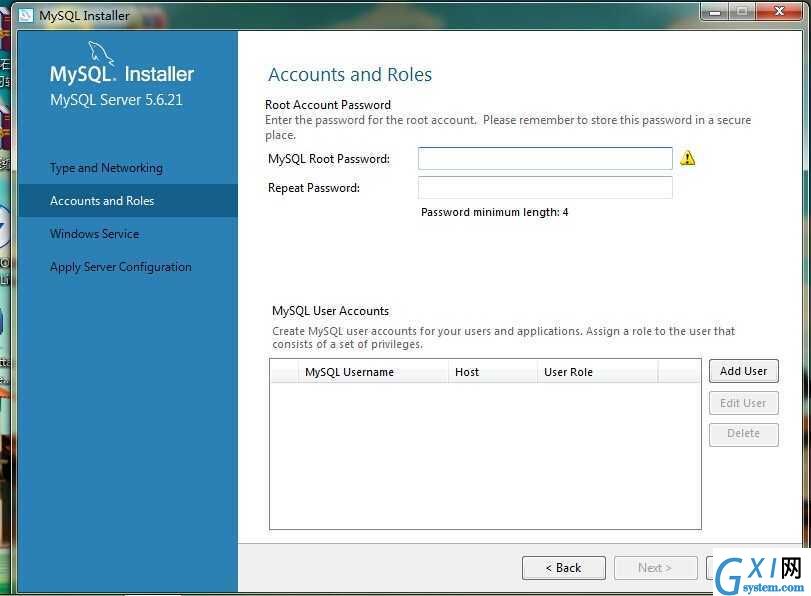
上图提示你写下一个root(管理员)密码并且创建用户帐号,实际上我们只写一个密码就行,写完你的密码之后点击Next:
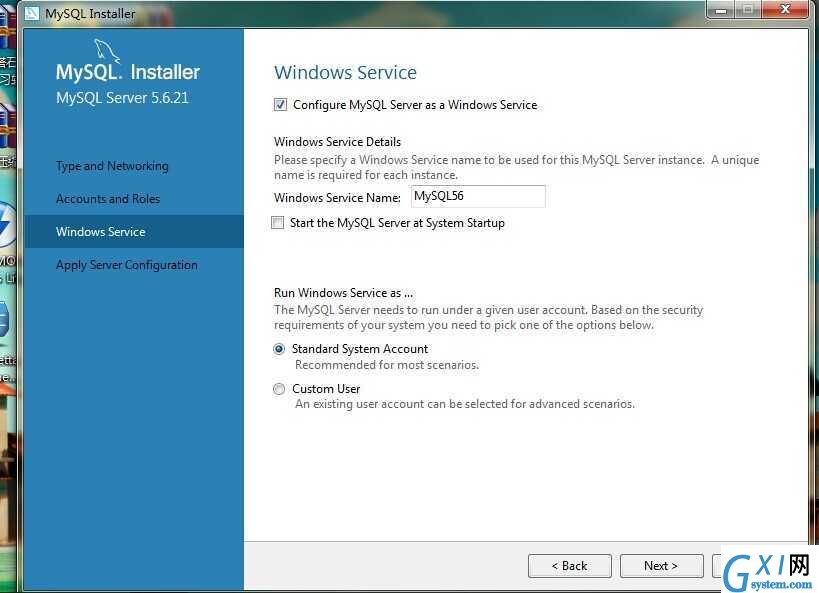
可以把Start the MySQL..这一项的选择取消了然后点击Next:
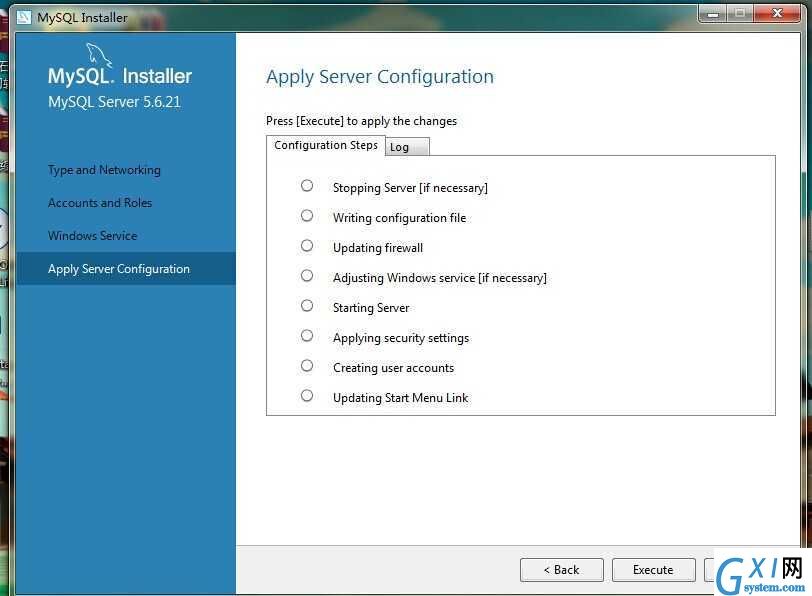
上图提示你应用服务配置,点击Execute(执行):
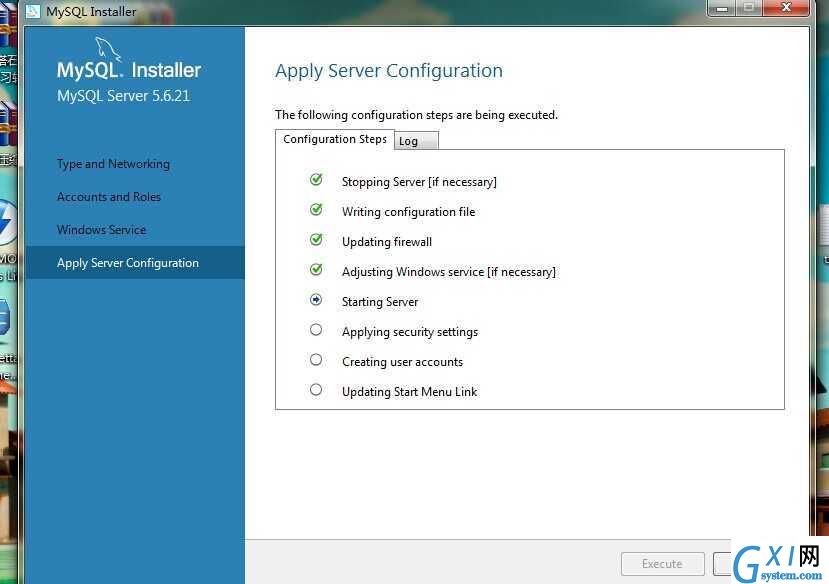
以上提示你安装进度等待一下然后:
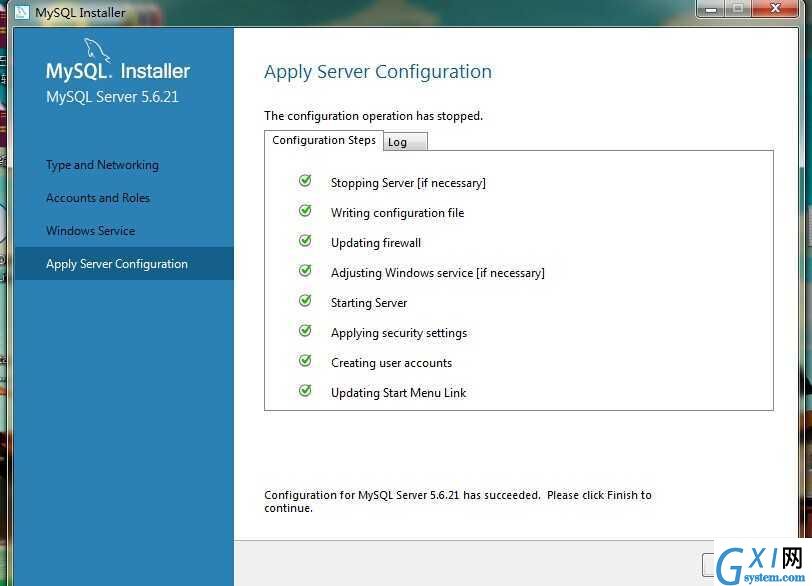
当你看到finish按钮的时候基本就安装完了点击它,之后可能会跳出:
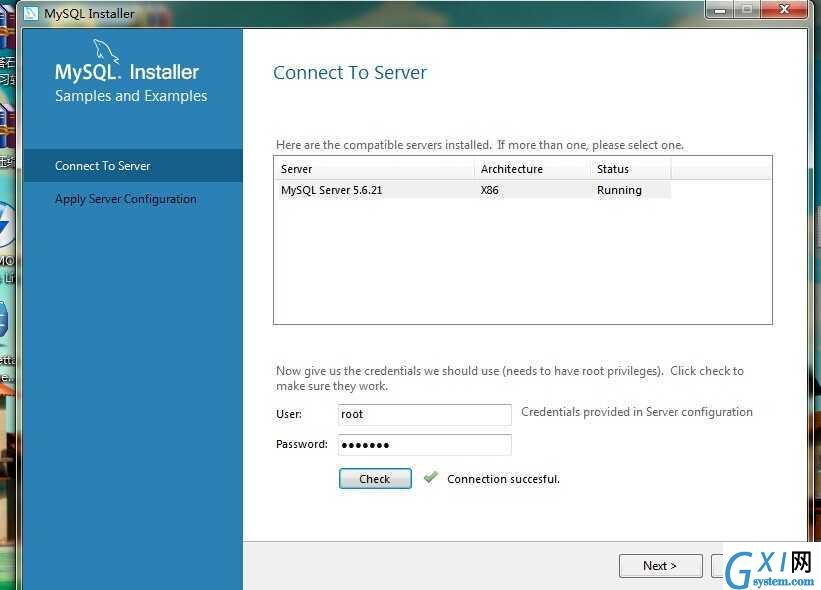
点击Next:
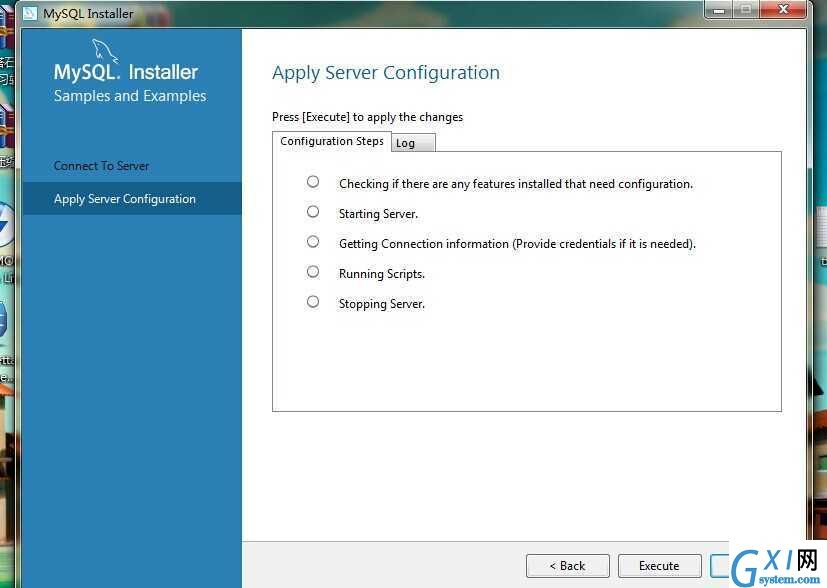
Next:
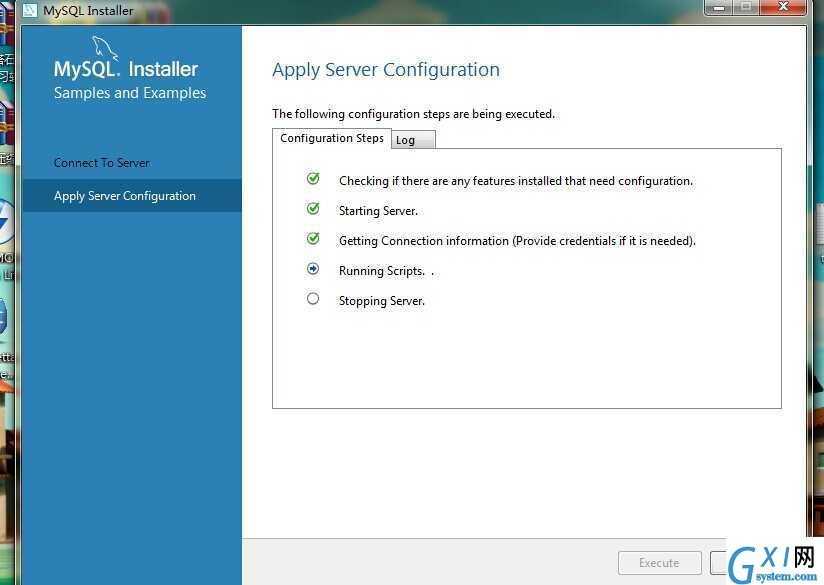
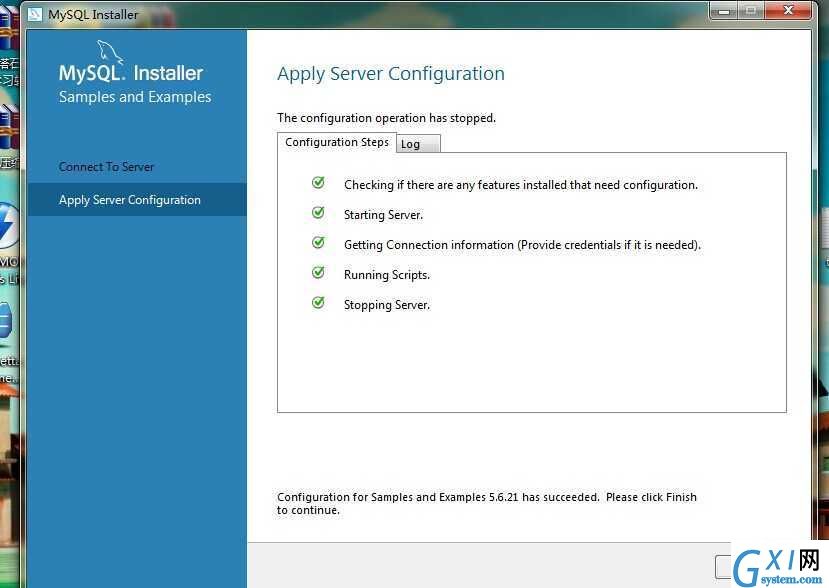
Finish:
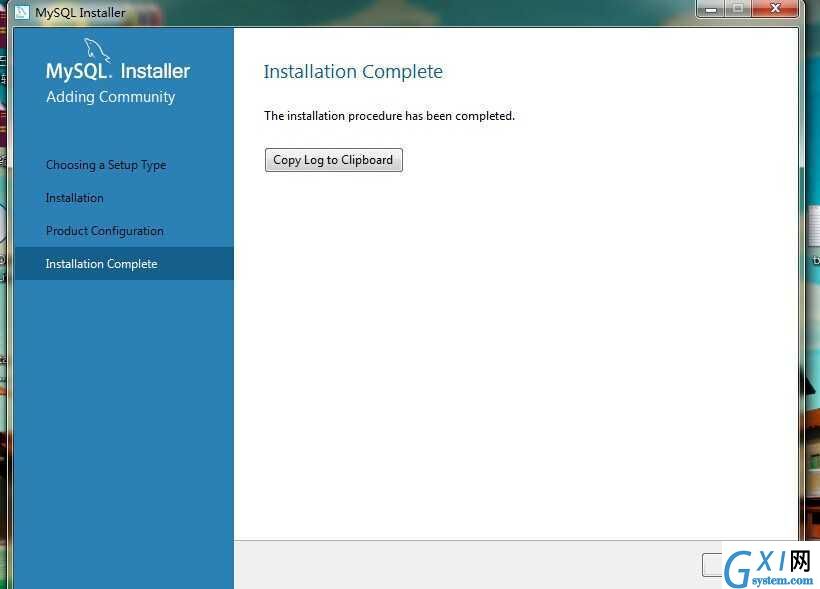
唉。。。安装终于结束了累死我了、、、



























